В этом уроке я покажу, как перенести данные с Андроида на Андроид. Мы научимся синхронизировать и копировать информацию, переносить данные с помощью компьютера и через сторонние приложения.
Способы переноса информации
Прогресс не стоит на месте и почти каждый день в продаже появляются новинки Android. В новых моделях обновляется операционная система, добавляются новые функции, увеличивается производительность, а также производитель может добавить в меню фирменную программу для синхронизации и переноса данных.
Все способы переноса информации и не перечислить, но в рамках нашей статьи я выделю несколько стандартных, которые подойдут для большинства устройств:
- С помощью стандартных или фирменных приложений.
- При помощи подключения к компьютеру.
- Подключая специальные приложения для переноса данных по Wi-Fi.
В практической части мы детально рассмотрим каждый способ.
Перенос информации стандартными средствами
Сервисами Google Play
При покупке нового Android устройства, практически на каждом уже предустановлены сервисы Google Play, с помощью них можно выполнять синхронизацию данных через подключенную учетную запись и проводить резервное копирование с помощью приложения Google Диск. Хочу предупредить наличие Wi-Fi интернета для переноса таким способом обязательно и процесс копирования/восстановления может занять какое-то время, потому наберитесь терпения.
Как перенести все данные со старого телефона на новый без потерь 100%. Самый правильный способ.
Шаг 1: синхронизация контактов, календаря, Chrome и Gmail
1 . В меню девайса откройте «Настройки».
2 . В разделе личные данные перейдите в «Аккаунты»

3 . У вас может быть подключена учетная запись, в таком случае вы увидите пункт «Google».

Если учетная запись не подключена, нажмите на кнопку «Добавить аккаунт», выберите Google и авторизуйтесь логином и паролем.

4 . Нажмите на пункт «Google» и откройте аккаунт.

5 . Активируйте все переключатели синхронизации.

6 . Нажмите на значок «три точки» и выполните синхронизацию.

Шаг 2: перенос настроек в приложении Google Диск
Если у вас не установлен Google Диск по умолчанию, вы можете загрузить его в магазине Google Play.

1 . Запустите Google Диск.

2 . Нажмите на значок «три пунктира» и откройте пункт «Резервные копии».
В США ЗА 1 ДЕНЬ / БЕЗ CBP ONE / БЕЗ ОЧЕРЕДИ / ОФИЦИАЛЬНО / TO THE USA FOR 1 DAY / WITHOUT CBP ONE

3 . Перейдите в «Настройки резервного копирования».

4 . Включите переключатель в пункте «Резервирование данных».

5 . Добавьте нужные файлы вручную. Для этого в главном меню Google Диск нажмите на значок «+» и выберите «Загрузить».

6 . Нажмите на файл, и он автоматически загрузится.

Шаг 3: восстановление данных на новом устройстве
1 . Откройте настройки и добавьте учетную запись Google с которой было произведено копирование.
2 . Установите все переключатели в положение «ВКЛ» и выполните синхронизацию.

3 . Войдите в приложение «Google Диск», в настройках резервного копирования активируйте галочку «Автовосстановление».

4 . Подождите пока данные синхронизируются и появятся на новом устройстве.
5 . Перенесите скопированные на диск файлы на новое устройство.

Из минусов могу отметить, процесс долгий и не всегда получается перенести то, что нужно. Для полного резервного копирования лучше использовать другие способы.
Приложением Mi Mover на смартфонах Xiaomi
В современных Android телефонах Xiaomi уже предустановлено специальное приложение «Mi Mover» для миграции с одного устройства на другой.
1 . В меню телефона откройте «Настройки».
2 . В настройках войдите в «Расширенные настройки».

3 . В самом низу откройте приложение «Mi Mover».

- На телефоне с которого будут передаваться данные, выберите «I’m a sender (я отправитель)».
- На который будет выполняться передача, выберите «I’m a recipient (я получатель)».

4 . Отправитель начнет сканирование на поиск получателя, по завершению нажмите на найденное устройство.

5 . Отметьте данные для передачи и нажмите кнопку «Send».

6 . Запустится миграция данных со старого на новый телефон.

Перенос данных на карту памяти
Этот способ также универсален и подойдет для большинства устройств. Суть заключается в копировании всех данных на карту памяти, а затем переноса с неё данных на другой Android.
Шаг 1: перенос папок и файлов
1 . В меню устройства откройте любой файловый менеджер.
2 . Перейдите в основную память.

3 . Выделите папки, файлы для переноса и выберите пункт «Копировать».

4 . Перейдите в карту памяти.

5 . Вставьте скопированные данные в корень или директорию карты памяти.

Шаг 2: перенос контактов
1 . В главном меню откройте «Контакты».

2 . Нажмите на значок «три точки» и выберите «Импорт/Экспорт».

3 . Выберите источник откуда нужно перенести контакты.

4 . Выберите карту памяти для сохранения.

5 . Выделите нужные контакты, на вопрос «Экспортировать контакты?», нажмите «Ок».

Файл с контактами появится в корне карты памяти, на втором Android вам нужно будет их импортировать.
Шаг 3: перенос сообщений, приложений и других настроек
К сожалению встроенными средствами все настройки перенести не получится, для этого понадобится отдельное приложение. Одно из таких приложений «Super Backup», которое можно загрузить в магазине Google Play.

1 . В главном окне программы выберите один из пунктов, например, «СМС». Нажмите кнопку «Сохранить» и архив с сообщениями будет сохранен.

2 . Для переноса приложений откройте пункт «Приложения», отметьте галочками нужные и нажмите кнопку «Сохранить».

3 . После создания копий нужных настроек, перейдите в память телефона и скопируйте папку «SmsContactsBackup (в ней будут сохранены все файлы)» на карту памяти.

4 . На новом устройстве установите программу «Super Backup» и замените папку «SmsContactsBackup» с карты памяти во внутреннюю память. Восстановить данные вы сможете, зайдя в соответствующий раздел, нажав кнопку «Восстановить».

Перенос информации с помощью компьютера
Вам понадобится компьютер с версией Windows 7 и выше, USB кабель и наличие свободного места на жестком диске.
Способ 1: в режиме передачи файлов
Перед тем как начать переносить данные воспользуйтесь программой «Super Backup» или аналогичной для создания бэкапа сообщений, приложений и прочих настроек.
1 . Подключите компьютер и устройство USB кабелем.
2 . На Android появится запрос в каком режиме подключить USB, выберите пункт «Передача файлов».

3 . В папке «Этот/Мой компьютер» появится новый объект с названием подключенного устройства, щелкните по нему дважды.

4 . Откройте внутреннюю память.

5 . Скопируйте папки с видео, фотографиями и другими данными на компьютер.

6 . Аналогично подключите новый девайс к компьютеру и перенесите на него скопированные данные.
Способ 2: с использованием фирменной программы
Солидные производители устройств Android в комплекте поставляют фирменную программу для управления, синхронизации и создания резервных копий. Подробную информацию вы сможете прочитать в документации, где будет указан официальный сайт, инструкция по применению и название программы. Вам останется установить фирменную программу, создать резервную копию и восстановить её на новое устройство. Единственный минус данного способа, устройства должны быть одного производителя.
Способ 3: через беспроводное соединение
Для этого способа Android и компьютер должны быть подключены к беспроводному роутеру и находиться в одной сети.
1 . Загружаем и устанавливаем на компьютер программу «SHAREit» на официальном сайте ushareit.com/en.
2 . На Android загружаем приложение «SHAREit» в магазине Google Play.
3 . Запускаем программу «SHAREit» на компьютере и щелкаем по кнопке «Показать штрих-код».

4 . На Android в главном окне приложения нажмите на значок и выберите пункт «Подключить к ПК».

5 . Наведите камеру девайса на штрих-код, произойдет соединение устройств.

6 . Откройте раздел «Файлы» и выберите внутренний накопитель.

7 . Отметьте галочкой папки и файлы, которые нужно перенести на ПК и нажмите «Далее».

8 . Запустится процесс передачи данных, загруженные файлы на ПК будут доступны в папке «Загрузки – SHAREit».

9 . Для отправки данных с компьютера, щелкните по кнопке «Отправить на телефон/планшет» в главном окне программы.

Перенос данных с помощью специальных приложений
CLONEit
Приложение предназначено для переноса данных с использованием прямого беспроводного соединения.
1 . Загрузить CLONEit можно в магазине Google Play или перейдя по ссылке.

Рассмотрим пример как перенести данные с одного телефона Android на другой.
2 . В главном окне приложения нажмите кнопку «Отправитель», на втором телефоне нажмите «Получатель».

3 . Телефон отправитель начнет сканирование, нажмите на найденного получателя в окне радара.

4 . Выберите из списка данные для переноса, если хотите перенести отдельную папку или файл, нажмите на кнопку «Нажмите здесь для выбора данных».

5 . Подтвердите импорт файлов кнопкой «ОК» и получатель автоматически начнет получать данные.

Titanium Backup
Для этого способа оба устройства должны иметь рут права, но возможности Titanium Backup позволяют не только импортировать данные, но также и перенести настройки приложений, сохранения игр и другие системные настройки, которые невозможно перенести стандартными средствами.
Если устройства отличаются по модели, сохраненные настройки приложений могут не всегда сработать.
1 . Загрузить и установить приложение можно в магазине Google Play.
2 . В главном окне программы переместитесь на вкладку «Резервные копии».

3 . В списке выберите приложение и нажмите кнопку «Сохранить».

4 . Зажмите палец на сохраненном приложении, откроется дополнительное меню, в нём нажмите на «Передать последнюю резервную копию».

Программа предложит вам на выбор отправить только приложение, приложение и данные или только данные от приложения.
5 . Выберите метод передачи, и примите файлы на телефоне получателе.

Можно скопировать папку со всеми резервными копиями, она находится во внутренней памяти под названием «TitaniumBackup».

На новом устройстве выберите сохраненные программы и нажмите на кнопку «Восстановить», программы и настройки будут перенесены.

Другие способы передачи данных
Через Bluetooth
Метод подойдет, если вы планируете переносить данные со старого Android телефона, в котором нет поддержки Wi-Fi соединения или оно не работает.
1 . Включите Bluetooth на обоих телефонах в настройках.

2 . Откройте диспетчер файлов, зажмите палец и выделите файлы, которые хотите передать.
3 . Нажмите на «Ещё» и выберите пункт «Поделиться».

4 . В меню «Поделиться через» выберите «Bluetooth».

5 . Телефон начнет поиск и отправит запрос на получение файла второму устройству.
6 . После подтверждения начнется передача данных.
Через NFC
Передача данных возможна только при наличии NFC модуля на обоих устройствах.
1 . В настройках телефона включите NFC модуль.

2 . Отметьте файлы для передачи, откройте пункт «Поделиться» и выберите NFC.
3 . Положите поблизости оба телефона. При запросе подтвердите получение файлов на втором телефоне.
Через USB OTG
USB OTG – это специальный переходник позволяющий подключить флешку к Android устройству.

Подключите один конец переходника в гнездо Android, во второй конец подключите флешку. В диспетчере файлов появится новый накопитель, скопируйте на него данные аналогично, как мы это делали с картой памятью. Извлеките переходник и подключите его к другому девайсу, перенесите нужные данные.
В меню Recovery
Recovery — это меню восстановления телефона в случае сбоев. На некоторых Android девайсах в меню Recovery уже встроена функция создания резервной копии. Для остальных, нужно устанавливать специальное меню Recovery с поддержкой создания резервных копий. Метод может вам пригодиться, если вы хотите перенести полную копию системы Android на карту памяти или компьютер и в дальнейшем восстановить смартфон в момент сбоя или потери каких-то данных. Меню Recovery активируется у всех устройств по-разному, информация обычно указывается в документации к модели.
1 . В меню Recovery выберите раздел «Резервное копирование».

2 . Отметьте галочками все пункты для резервного копирования.

3 . В разделе выбор накопителя назначьте карту памяти или флешку в качестве источника.
4 . Запустите резервное копирование проведя по кнопке свайп.
Источник: neumeka.ru
Средства миграции данных Android и улучшение поддержки приложений
Привет, Хабр! Представляю вашему вниманию перевод статьи «Discover tools for Android data migration and improve your app retention» авторов Sean McQuillan и Prateek Tandon.
Пользователи создают учетные записи, активируют их, а затем сохраняются, когда многократно запускают приложение. Обычно пользователю не нужно повторно вводить пароль для Android-приложения в течение многих лет, то есть до тех пор, пока он не купит новый телефон.
Покупка нового телефона — это редкое событие для многих людей, может пройти несколько лет между обновлением устройств. Существует несколько инструментов, которые помогут пользователям войти в систему, когда они будут использовать приложение на новом телефоне.
Резервное копирование данных приложения
Автозагрузка должна быть настроена для каждого приложения. Эта функция автоматически создает резервные копии данных приложения. Поэтому, когда люди получают новый телефон, их данные из приложений автоматически восстанавливаются до запуска приложения.
Чтобы настроить автозагрузку приложения, вам необходимо установить правила включения и исключения:
При настройке правил include и exclude важно избегать хранения конфиденциальных пользовательских данных в Auto Backup, хотя это отличное место для хранения пользовательских настроек и другого содержимого приложения.
Чтобы реализовать отслеживание для Auto Backup, зарегистрируйте BackupAgent и прослушайте onQuotaExceeded обратный вызов. Если ваше приложение превышает предел резервной копии 25 МБ, этот обратный вызов будет уведомлением о сбое. В хорошо сконфигурированном приложении этого никогда не произойдет, поэтому вы можете отслеживать его как отчет о сбое.
Оптимизируйте вход в систему
Пользователи не хотят повторно вводить логин и пароль. Существует несколько способов для решения этой задачи:
1. Используя Google Sign-In, пользователи могут войти в систему со своей учетной записью Gmail или любым адресом электронной почты. Самое главное, им не нужно запоминать пароль. Помимо улучшения регистрации и активации, включение входа в Google также поможет с сохранением, поскольку позволяет тем, кто получает новые телефоны, активироваться с помощью одной кнопки или даже автоматически. Еще вы можете использовать Google Sign-In для входа в систему приложений iOS, Web и Android. Также если ваше приложение использует Firebase Auth для обработки входа в Google.
2. Сделайте процесс входа проще с помощью Google Smart Lock и Autofill. Эти две функции работают рука об руку, чтобы помочь людям безопасно получить доступ к своим паролям. Autofill был представлен в Android O и будет предлагать автоматически сохранять пароли пользователя в хранилище данных Smart Lock или в предпочтительном диспетчере паролей при входе в систему. Настройте подсказки автозаполнения и исключите поля, которые не должны быть заполнены Autofill.
3. Интеграция Smart Lock с API для безопасного хранения паролей. Smart Lock обратно совместим с API 9 и отлично работает на устройствах со старыми версиями Android, которые не работают с Autofill. Подобно Autofill, Smart Lock API предложит спасти пароли пользователя после входа в систему. Программный поиск Smart Lock API позволяет автоматически возвратиться к пользовательскому входу даже на новых устройствах и в Chrome.
Чтобы поддержать эту функцию Smart Lock, вам нужно будет включить в приложение какой-то код; проверьте Codelab, чтобы узнать, как интегрировать Smart Lock для паролей в приложение. Также не забудьте связать свое приложение с веб-сайтом, чтобы обеспечить беспрепятственный доступ к Chrome с помощью Autofill и Smart Lock.
4. Используя API переноса учетных записей, подумайте заранее, чтобы ваше приложение могло передавать учетные данные со старого телефона на новый. Приложение использует зашифрованный bluetooth или кабель, и вы можете передавать данные с телефонов с интерфейсом API 14 или выше. Перенос учетной записи происходит, когда пользователь вашего приложения настраивает свой новый телефон в первый раз, когда ваше приложение будет повторно установлено из Google Play, учетные данные вашего приложения будут доступны при первом запуске.
Также можно настроить автозагрузку для Android Codelab и SmartLock Codelab.
Теперь вы можете облегчить миграцию данных благодаря набору инструментов: передача настроек с помощью Auto Backup, улучшение входа в систему с помощью входа в аккаунт Google, Smart Lock для паролей, автозаполнение и API перенос аккаунта.
Источник: habr.com
Migrate – перенос данных на новые прошивки 5.0.1
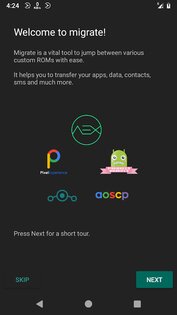
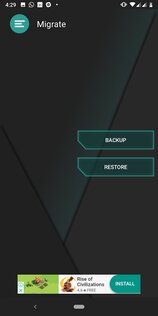
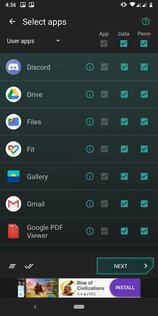
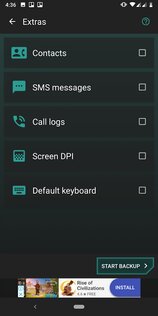
Migrate — уникальное приложение для переноса данных на новую прошивку смартфона или для резервного копирования.
Лучший Telegram-канал про технологии (возможно)
Позволяет сделать резервную копию:
- Всех приложений
- Всех данных приложений
- Все разрешения приложений
- СМС сообщения
- Журнал звонков
- Контакты
- Настройки экрана
- Клавиатуру по умолчанию.
- Состояние ADB
- Масштаб шрифтов
- Имеет встроенный установщик приложений
… и восстановить в вашей новой прошивке уникальным способом.
Сначала сделайте резервную копию всего. Затем прошейте свою новую прошивку. Теперь (сюрприз) прошейте резервную копию файлов! Да, часть процесса восстановления происходит через TWRP. Внимание для работы приложения необходим root!
Источник: trashbox.ru